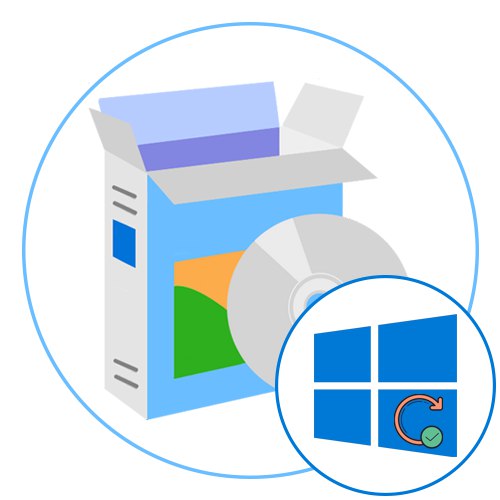
Nástroj pro tvorbu médií
Začněme s oficiálním softwarem od společnosti Microsoft, který vám umožňuje instalovat nejnovější aktualizace a obejít přímou interakci s integrovaným centrem. Prvním takovým řešením je Media Creation Tool, který byl původně určen k zápisu zaváděcích médií za účelem pozdější instalace operačního systému. Existuje však také druhá možnost, tzv „Upgradovat tento počítač nyní“ a umožňuje vám vyrovnat se s úkolem.
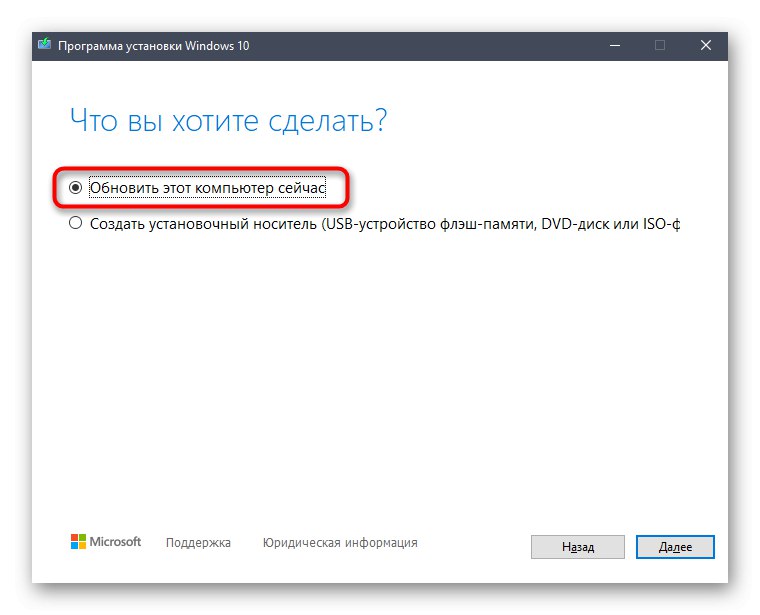
Po stažení softwaru z oficiálních webových stránek zbývá pouze jej spustit, vybrat příslušnou možnost a počkat, až bude dokončeno skenování aktualizací. Rozhraní aplikace je zcela rusifikované a velmi jednoduché. Na konci instalace se počítač bez problémů restartuje a poté se na obrazovce zobrazí zpráva, že nyní používáte aktuální verzi systému Windows 10.
Stáhněte si Nástroj pro tvorbu médií z oficiálních webových stránek
Začínajícím uživatelům se doporučuje, aby si přečetli samostatného tematického průvodce na našem webu kliknutím na odkaz níže. Zde najdete podrobné pokyny pro interakci s Nástrojem pro tvorbu médií.
Více informací: Aktualizujte Windows 10 na nejnovější verzi pomocí nástroje pro vytváření médií
Upgrade na Windows 10
Windows 10 Upgrade je druhý proprietární nástroj, jehož hlavní funkčnost je zaměřena na hledání nejnovějších aktualizací pro Windows 10. Původní myšlenkou vývojářů bylo poskytnout uživateli nejpohodlnější přechod na nové verze OS, obcházet stahování všech chybějících komponent prostřednictvím standardní aktualizace Windows Update.
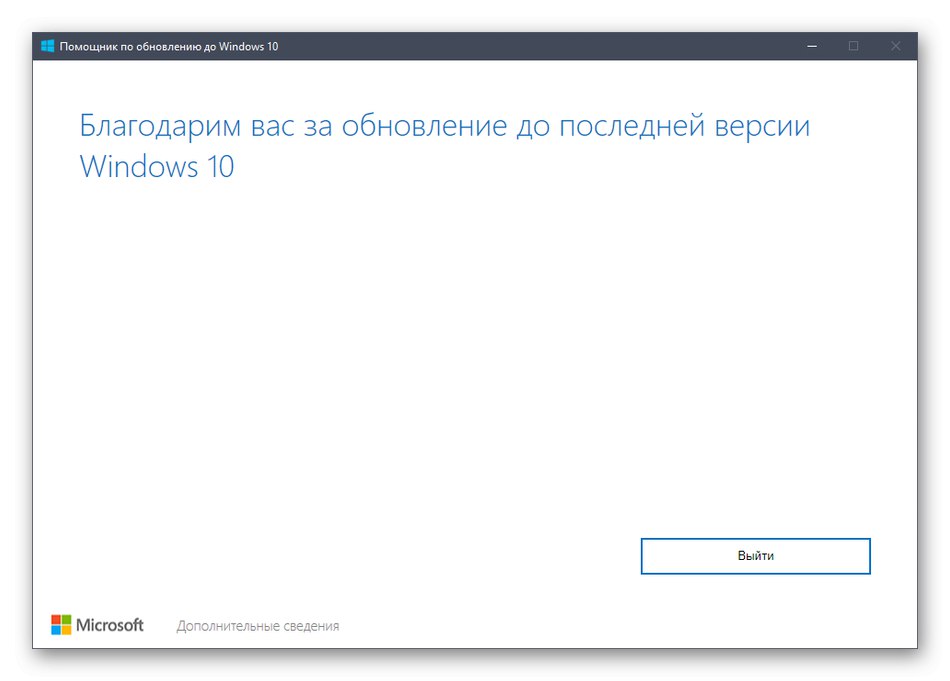
Pokud jsou nalezeny nějaké aktualizace, obdržíte nejen odpovídající oznámení - na obrazovce se také zobrazí krátké shrnutí s informacemi o novinkách přítomných v sestavě. To vám umožní vědět, co můžete očekávat v nové verzi OS ještě před instalací. Dále začneme kontrolovat kompatibilitu počítače s nejnovější aktualizací, aby během fáze instalace nedošlo k žádným problémům, které by v budoucnu mohly vést k potřebě zavést do prostředí pro obnovení a ručně vrátit nejnovější změny. Poté začne příprava a stahování souborů, což bude nějakou dobu trvat.
Stáhněte si upgrade na Windows 10 z oficiálních webových stránek
Analogicky s předchozím softwarem doporučujeme přečíst si naše samostatné pokyny, abychom porozuměli principu aktualizace prostřednictvím upgradu na Windows 10.
Více informací: Upgrade systému Windows 10 na nejnovější verzi prostřednictvím upgradu na Windows 10
Winaero tweaker
Winaero Tweaker je multifunkční software, který vám umožní pohodlněji měnit různá nastavení OS. Každý parametr jednoduše ovládáte prostřednictvím grafické nabídky, zatímco aplikace automaticky upravuje klíče registru nebo jiné systémové součásti systému Windows 10. K tématu tohoto článku se hodí samostatná funkce a jeho podstatou je přesunout tlačítko pro správu aktualizací do kontextové nabídky Dirigent. Na snímku obrazovky níže „Windows Update“ je zvýrazněna a k samotné aktivaci procesu dojde zaškrtnutím políčka naproti odpovídající položce.
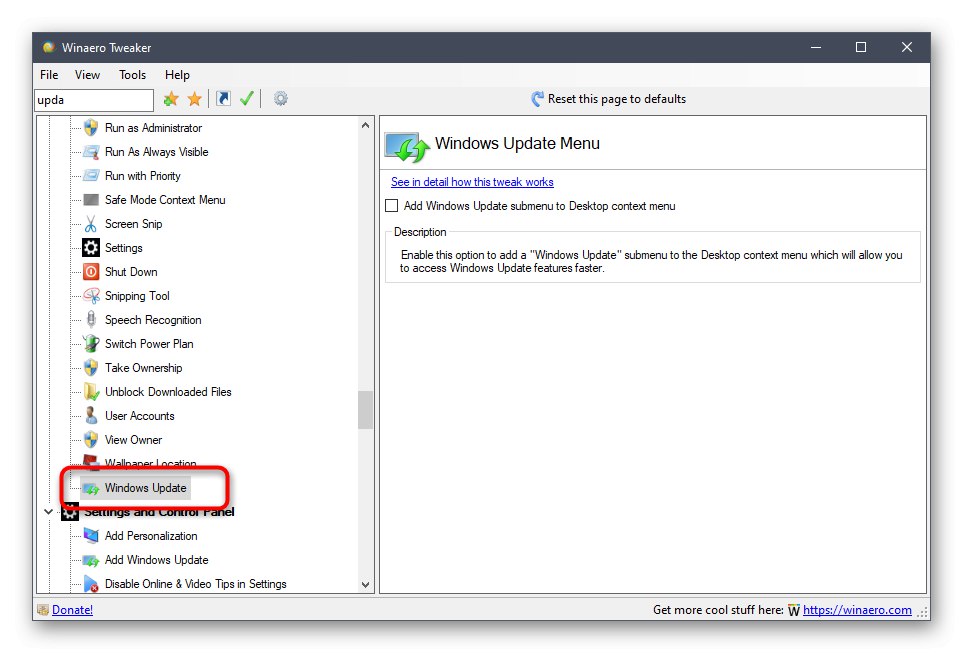
Tato možnost pro kontrolu aktualizací je vhodná, pokud nejste spokojeni se standardní metodou v tom, že musíte jít do Nastavení a provést několik dalších manipulací, abyste mohli zahájit kontrolu aktualizací. Nyní klikněte pravým tlačítkem na prázdné místo na ploše a přejděte přímo do správy aktualizací, kde strávíte minimum času a úsilí.
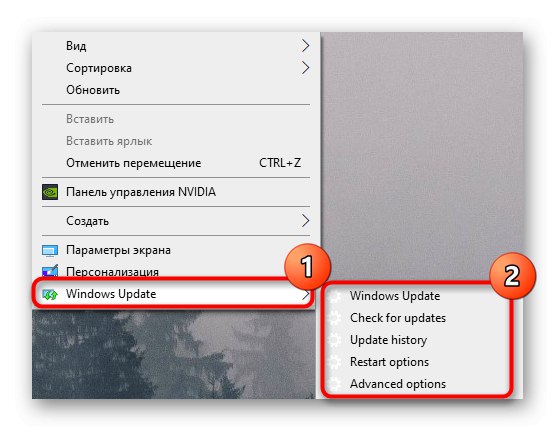
Pokud nejste spokojeni s touto možností, zakažte ji stejným způsobem, jakým jste ji aktivovali ovládáním stavu položky v nabídce Winaero Tweaker. Pokud jde o zbytek seznamu funkcí Winaero Tweaker, podívejte se na oficiální web vývojáře, abyste pochopili, jaké další výhody toto řešení poskytuje při nastavování operačního systému.
Stáhněte si Winaero Tweaker z oficiálních webových stránek
Windows Update MiniTool
Nástroj třetí strany s názvem Windows Update MiniTool je určen pro pokročilou správu aktualizací operačního systému.V něm najdete seznam nainstalovaných aktualizací, mezi nimiž budou i skryté, můžete sledovat celou historii instalací a zkontrolovat čerstvé balíčky. V rámci tohoto materiálu nás zajímá vyhledávání a instalace nejnovějších aktualizací v systému Windows Update MiniTool. Při prvním spuštění softwaru se spustí kontrola prostřednictvím jedné z dostupných aktualizačních služeb a na obrazovce se zobrazí informace o tom, zda je nyní možné něco konkrétně nainstalovat.
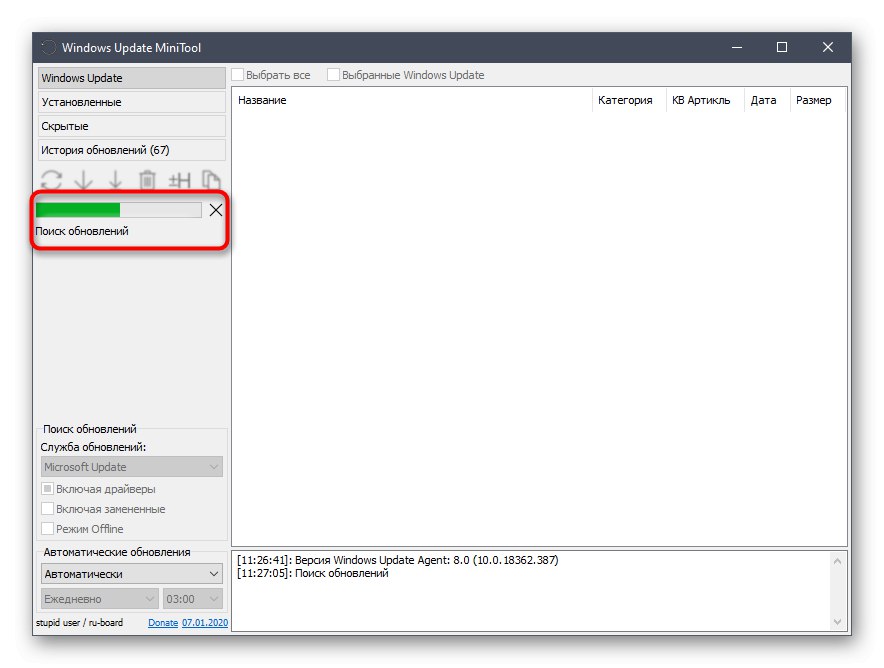
Tím se otevírá přístup k podrobnějším informacím o každé změně a je také možné některé z nich ignorovat přeskočením instalace. Windows Update MiniTool podporuje nastavení automatické kontroly aktualizací. Nastavte plánovač úloh na konkrétní čas tak, aby zahájil skenování a okamžitě nainstaloval nalezené součásti. Lokalizace do ruštiny je zde plně implementována, takže by neměly být žádné problémy s porozuměním položkám nabídky.
Stáhněte si Windows Update MiniTool z oficiálních webových stránek
Správce WAU
WAU Manager funguje téměř stejným způsobem, ale má mírně odlišnou sadu nástrojů. Můžete začít hledat aktualizace v reálném čase stisknutím jediného tlačítka nebo nastavit optimální plán: skenování se například provede v době, kdy počítač nikdo nepoužívá. Dále je nastaveno, zda hledání ovlivní ovladače, software, nebo je zaměřeno pouze na zjišťování aktualizací systému.
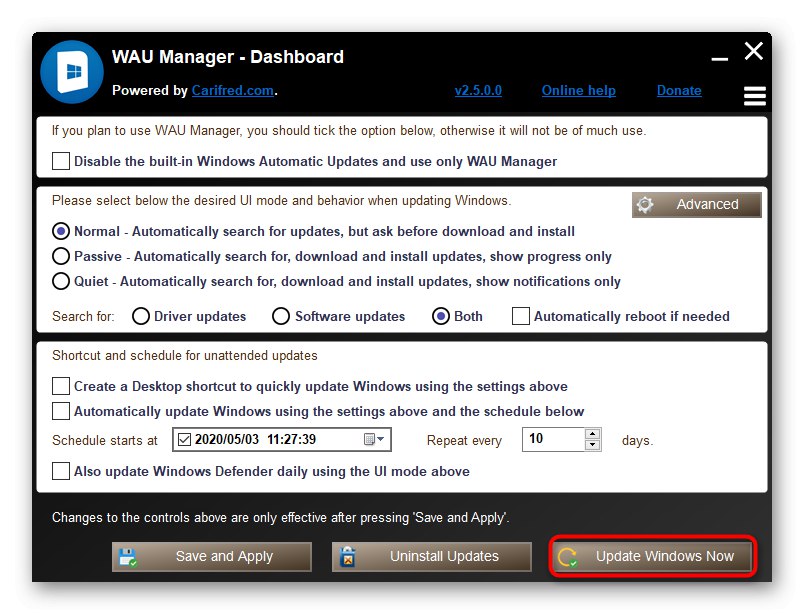
V případě potřeby otevřete sekci se všemi nedávnými aktualizacemi, abyste si mohli prohlédnout jejich seznam a získat podrobné shrnutí. Odtud se také odinstalují. Pokud potřebujete jednoduše deaktivovat Windows Update 10, proveďte to instalací pouze jednoho zaškrtávacího políčka a poté uložte změny. WAU Manager je distribuován zdarma, ale není v něm žádný ruský jazyk, takže s každou položkou se budete muset vypořádat sami.
Stáhněte si WAU Manager z oficiálních webových stránek
Na závěr si všimneme, že jsme hovořili pouze o těch programech, které jsou určeny k instalaci aktualizací systému, ale na internetu existují řešení, která jsou zaměřena na hledání aktualizací ovladačů nebo nainstalovaných uživatelských programů. Jejich seznamy najdete v dalších článcích na našem webu pomocí odkazů níže.
Více informací:
Software pro aktualizaci ovladačů na PC
Nejlepší programy pro aktualizaci programů